Hvordan skrive ut med rad- og kolonneoverskrifter i Excel 2010
Trykte Excel-regneark lider alltid av at de kan være vanskelige å følge. Dette gjelder spesielt flersides regneark som mangler rad- eller kolonnetitler eller overskrifter for å identifisere spesifikke celler.
En måte du kan løse dette problemet på er å endre utskriftsinnstillingene for regnearket slik at rad- og kolonneoverskriftene skrives ut på hver side. Dette er en enkel justering å gjøre ved å bruke kortguiden vår nedenfor.
Skriv ut rad- og kolonneoverskrifter på hver side i Excel 2010
Ved å følge trinnene nedenfor vil du bare endre denne innstillingen for regnearket som for øyeblikket redigeres. Du må følge disse trinnene på nytt hvis du vil skrive ut rad- og kolonneoverskriftene på et annet regneark.
Rad- og kolonneoverskriftene som denne metoden vil skrive ut, er tallene og bokstavene øverst og til venstre i regnearket. Etter at du har fulgt trinnene nedenfor, kan du klikke på knappen Forhåndsvisning av utskrift for å se hvordan regnearket vil se ut når det skrives ut.
Trinn 1: Åpne regnearket i Excel 2010.
Trinn 2: Klikk på kategorien Sideoppsett øverst i vinduet.

Trinn 3: Klikk på den lille sideoppsett- knappen i nedre høyre hjørne av seksjonen Sideoppsett i båndet.
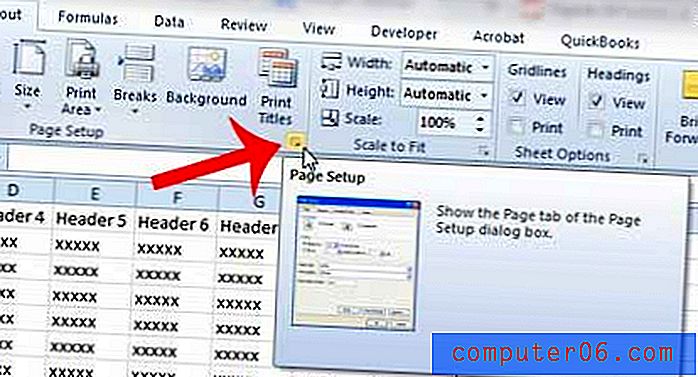
Trinn 4: Klikk på kategorien Ark øverst i vinduet.
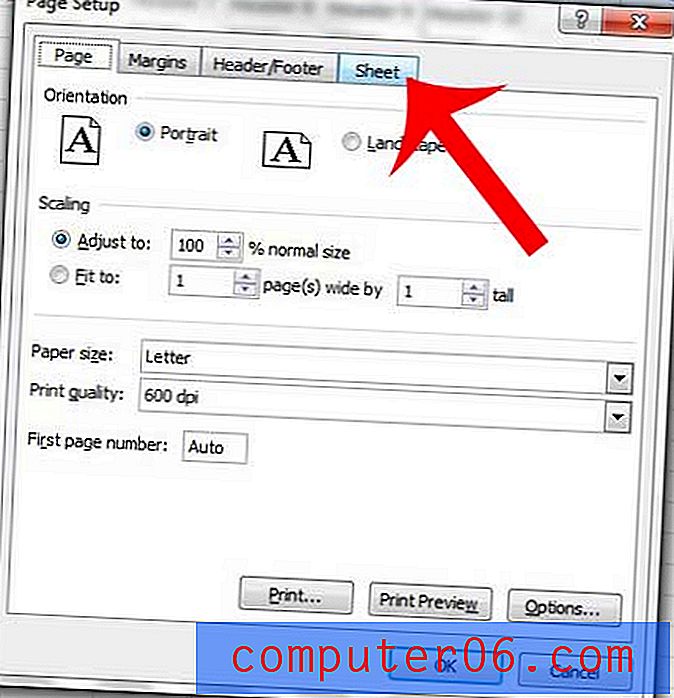
Trinn 5: Merk av i ruten til venstre for rad- og kolonneoverskrifter i utskriftsdelen av vinduet, og klikk deretter på OK- knappen nederst i vinduet for å bekrefte endringene.
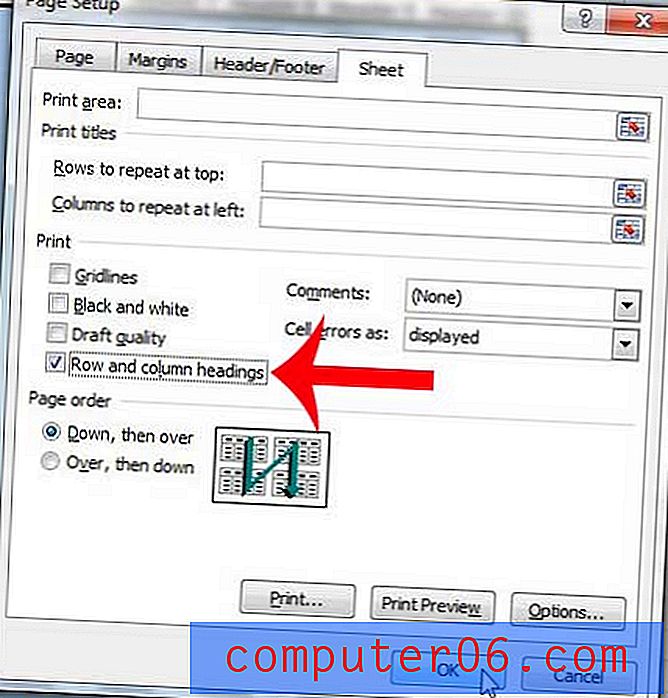
Er det en kolonne du vil skrive ut til venstre på hver side i regnearket? Denne artikkelen kan vise deg hvordan.



